【C#】C#中使用GDAL3(三):Windows下编译插件驱动
转载请注明原文地址:https://www.cnblogs.com/litou/p/15720236.html
本文为《C#中使用GDAL3》的第三篇,总目录地址:https://www.cnblogs.com/litou/p/15004877.html
| 本文目录 |
| 一、介绍 |
| 二、编译FileGDB插件驱动 |
| 三、编译Oracle插件驱动 |
| 四、编译PostgreSQL插件驱动 |
一、介绍
GDAL的驱动分为内置驱动和插件驱动两类。内置驱动即GDAL编译完成后已经内置支持的类型数据(如ESRI Shapefile / DBF),插件驱动即需要引用第三方类库编译才能支持类型数据(如Oracle Spatial)。
通过官方网址https://gdal.org/drivers/vector/index.html,可以查询GDAL所支持的矢量数据驱动名称、是否可以创建、依赖的类库等信息。
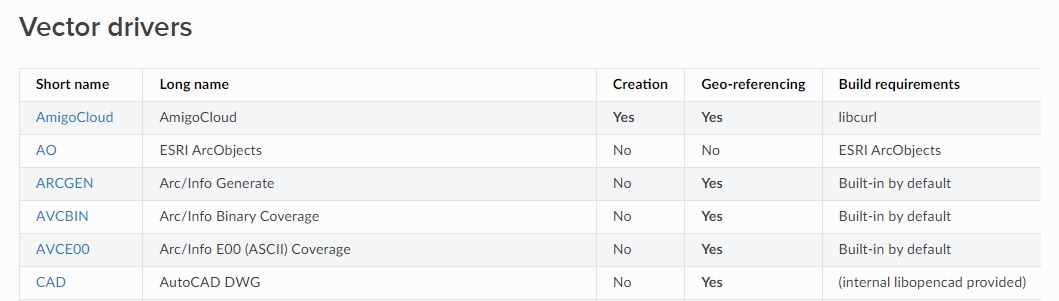
通过ogrinfo命令可以列出当前已注册的矢量数据驱动情况(除该命令外还有gdalinfo、gdalsrsinfo、gdallocationinfo等查询信息命令)。打开命令提示符,执行cd C:\gdal\gdal-3.4.0\output\bin,再执行ogrinfo --formats。
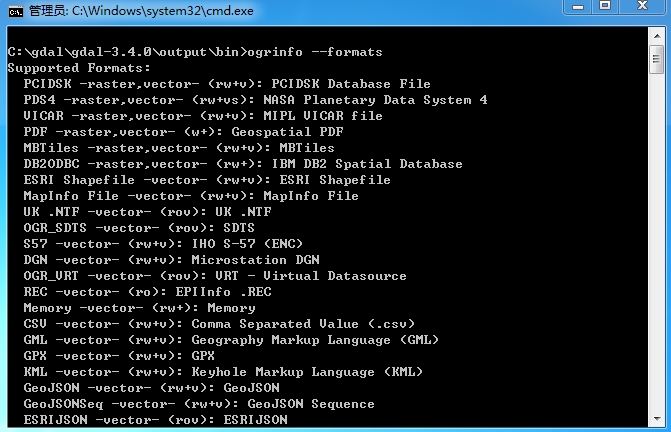
列出的标识说明如下:
1)raster:支持栅格数据
2)vector:支持矢量数据
3)ro:只读
4)rw:支持读、写
5)rw+:支持读、写和更新
6)v:支持虚拟读写
7)s:支持数据子集
对于插件驱动的编译方法,只需要准备好第三方类库,并在GDAL的编译选项中配置好对应插件驱动的参数路径即可。
二、编译FileGDB插件驱动
1、驱动情况
通过官方网页可以看到,支持ESRI File Geodatabase数据的插件有两个,一个是内置驱动OpenFileGDB(只读),一个是插件驱动FileGDB(支持读写)。两个驱动的对比详见https://gdal.org/drivers/vector/openfilegdb.html#comparison-with-the-filegdb-driver。

下面开始编译插件驱动FileGDB,官方网址:https://gdal.org/drivers/vector/filegdb.html
2、准备插件驱动类库文件
为方便编译,在C:\gdal中创建文件夹plugins,用于存放编译所需要的第三方类库文件。
插件驱动所需要的类库文件下载网址:https://appsforms.esri.com/products/download/#File_Geodatabase_API_1.3。
下载filegdb_api_vs2013_1_4.zip并解压,插件驱动所需要的类库文件路径如下:
1)编译需要头文件:include
2)编译需要库文件:lib\FileGDBAPI.lib(32位),lib64\FileGDBAPI.lib(64位)
3)运行需要动态链接库:bin\FileGDBAPI.dll(32位),bin64\FileGDBAPI.dll(64位)
这里以编译32位驱动为例,在C:\gdal\plugins中创建文件夹filegdb14x86,将相关类库文件复制并组织如下:
C:\gdal\plugins\filegdb14x86
+-- include
+-- lib -- FileGDBAPI.lib
+-- bin -- FileGDBAPI.dll
注意:编译32位的插件驱动需要32位的类库文件,编译64位的插件驱动同理。
2、修改nmake.opt
用文本编辑工具,打开C:\gdal\gdal-3.4.0下的nmake.opt文件,并修改以下键的值:
1)718行处FGDB_ENABLED,去掉前面的#号。
2)719行处FGDB_PLUGIN,去掉前面的#号。
3)720行处FGDB_SDK,去掉前面的#号,值改为"C:/gdal/plugins/oracle11gx86"
4)721行处FGDB_INC,去掉前面的#号。
5)722行处FGDB_LIB,去掉前面的#号。
3、编译生成结果
1)打开"VS2015 本机工具命令提示符"
a)32位:开始菜单->"Visual Studio 2015"->"Visual Studio Tools"->"Windows Desktop Command Prompts"->"VS2015 x86 本机工具命令提示符"。
b)64位:开始菜单->"Visual Studio 2015"->"Visual Studio Tools"->"Windows Desktop Command Prompts"->"VS2015 x64 本机工具命令提示符"。
2)执行cd C:\gdal\gdal-3.4.0\ogr\ogrsf_frmts\filegdb,定位到插件驱动的源码目录。
3)执行下面编译命令,结果存放在C:\gdal\gdal-3.4.0\output\bin\gdalplugins,生成文件ogr_FileGDB.dll。
a)32位:先执行nmake /f makefile.vc plugin,再执行nmake /f makefile.vc plugin-install。
b)64位:先执行nmake /f makefile.vc plugin WIN64=1,再执行nmake /f makefile.vc plugin-install WIN64=1。
c)默认情况下是Release编译模式,如需要Debug编译模式,需加上DEBUG=1参数执行编译。

4、调用测试
打开命令提示符,执行cd C:\gdal\gdal-3.4.0\output\bin,定位到GDAL的程序目录,再执行ogrinfo --formats列出已注册的驱动情况,结果提示“找不到指定的模块”,说明插件驱动加载有问题。
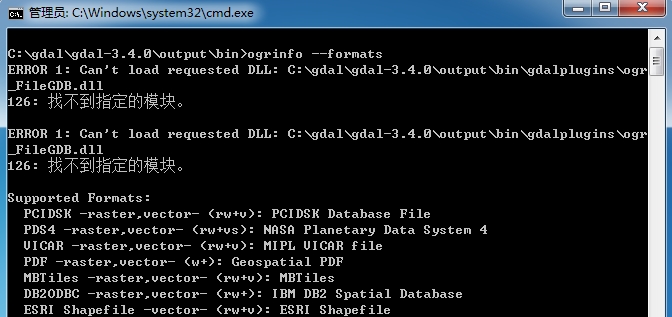
出现这种情况是插件驱动没有找到依赖的动态链接库导致的,一般有两种解决方法:
1)将动态链接库复制到与执行程序(如orginfo)同级的目录。
2)将动态链接库所在目录添加到系统的路径环境变量中。
这里采用的是第二种方式,在命令提示符中执行set path=C:\gdal\plugins\filegdb14x86\bin;%path%,然后重新执行ogrinfo --formats,结果显示新的插件驱动已注册:"FileGDB -vector- (rw+): ESRI FileGDB"。
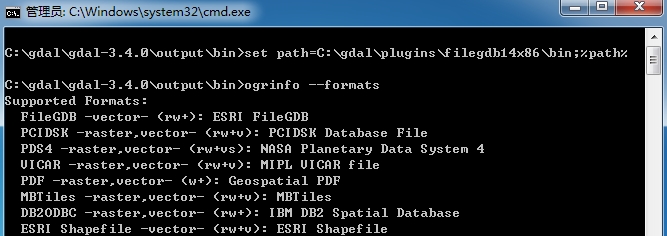
三、编译Oracle插件驱动
1、官方网址
https://gdal.org/drivers/vector/oci.html
2、准备类库文件
插件驱动所需要的类库文件包含在已安装的Oracle客户端(非InstantClient类型)或服务端中,文件路径如下:
1)编译需要头文件:%ORACLE_HOME%\oci\include
2)编译需要库文件:%ORACLE_HOME%\oci\lib
3)运行需要动态链接库:%ORACLE_HOME%\bin\oci.dll、%ORACLE_HOME%\instantclient\oraociei11.dll
这里以32位Oracle 11g客户端为例,在C:\gdal\plugins中创建文件夹oracle11gx86,将相关类库文件复制并组织如下:
C:\gdal\plugins\oracle11gx86
+-- oci
|---- include
|---- lib
+-- bin -- oci.dll
|---- oraociei11.dll
3、修改nmake.opt
用文本编辑工具,打开C:\gdal\gdal-3.4.0下的nmake.opt文件,并修改以下键的值:
1)704行处ORACLE_HOME,去掉前面的#号,值改为"C:/gdal/plugins/oracle11gx86"。
2)706行处OCI_PLUGIN,去掉前面的#号。
4、编译生成结果
1)打开"VS2015 本机工具命令提示符"
a)32位:开始菜单->"Visual Studio 2015"->"Visual Studio Tools"->"Windows Desktop Command Prompts"->"VS2015 x86 本机工具命令提示符"。
b)64位:开始菜单->"Visual Studio 2015"->"Visual Studio Tools"->"Windows Desktop Command Prompts"->"VS2015 x64 本机工具命令提示符"。
2)执行cd C:\gdal\gdal-3.4.0\ogr\ogrsf_frmts\oci,定位到插件驱动的源码目录。
3)执行下面编译命令,结果存放在C:\gdal\gdal-3.4.0\output\bin\gdalplugins。生成文件ogr_OCI.dll。
a)32位:先执行nmake /f makefile.vc plugin,再执行nmake /f makefile.vc plugin-install。
b)64位:先执行nmake /f makefile.vc plugin WIN64=1,再执行nmake /f makefile.vc plugin-install WIN64=1。
c)默认情况下是Release编译模式,如需要Debug编译模式,需加上DEBUG=1参数执行编译。
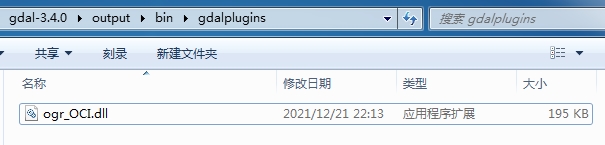
5、调用测试
打开命令提示符,执行cd C:\gdal\gdal-3.4.0\output\bin,定位到GDAL的程序目录,先执行set path=C:\gdal\plugins\oracle11gx86\bin;%path%设置系统路径环境变量,再执行ogrinfo --formats,结果显示新的插件驱动已注册:"OCI -vector- (rw+): Oracle Spatial"。

6、调用注意事项
打开数据源:Ogr.Open的路径参数格式为OCI:userid/password@database_instance:table,table,如OCI:system/123456@127.0.0.1/orcl:tb_layer1,tb_layer2。如果不指定表名列表,获取到的图层只限于ALL_SDO_GEOM_METADATA中记录的表名(相当于不能遍历所有图层,详见https://gdal.org/drivers/vector/oci.html#oracle-spatial)。
四、编译PostgreSQL插件驱动
1、官方网址
https://gdal.org/drivers/vector/pg.html
2、准备类库文件
插件驱动所需要的类库文件包含在已安装的PostgreSQL程序中,文件路径如下:
1)编译需要头文件:%PGHOME%\include
2)编译需要库文件:%PGHOME%\lib\libpq.lib
3)运行需要动态链接库:%PGHOME%\bin\libcrypto-1_1.dll、libiconv-2.dll、libintl-8.dll、libpq.dll、libssl-1_1.dll
这里以32位PostgreSQL 9.6为例,在C:\gdal\plugins中创建文件夹postgresql96x86,将相关类库文件复制并组织如下:
C:\gdal\plugins\postgresql96x86
+-- include
+-- lib -- libpq.lib
+-- bin -- libcrypto-1_1.dll
|---- libiconv-2.dll
|---- libintl-8.dll
|---- libpq.dll
|---- libssl-1_1.dll
3、修改nmake.opt
用文本编辑工具,打开C:\gdal\gdal-3.4.0下的nmake.opt文件,并修改以下键的值:
1)631行处PG_INC_DIR,去掉前面的#号,值改为"C:\gdal\plugins\postgresql96x86\include"。
2)632行处PG_LIB,去掉前面的#号,值改为"C:\gdal\plugins\postgresql96x86\lib\libpq.lib wsock32.lib"。
4、编译生成结果
1)打开"VS2015 本机工具命令提示符"
a)32位:开始菜单->"Visual Studio 2015"->"Visual Studio Tools"->"Windows Desktop Command Prompts"->"VS2015 x86 本机工具命令提示符"。
b)64位:开始菜单->"Visual Studio 2015"->"Visual Studio Tools"->"Windows Desktop Command Prompts"->"VS2015 x64 本机工具命令提示符"。
2)执行cd C:\gdal\gdal-3.4.0\ogr\ogrsf_frmts\pg,定位到插件驱动的源码目录。
3)执行下面编译命令,结果存放在C:\gdal\gdal-3.4.0\output\bin\gdalplugins。生成文件ogr_PG.dll。
a)32位:先执行nmake /f makefile.vc plugin,再执行nmake /f makefile.vc plugin-install。
b)64位:先执行nmake /f makefile.vc plugin WIN64=1,再执行nmake /f makefile.vc plugin-install WIN64=1。
c)默认情况下是Release编译模式,如需要Debug编译模式,需加上DEBUG=1参数执行编译。
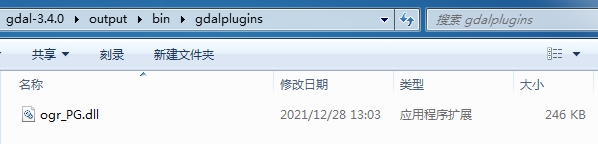
5、调用测试
打开命令提示符,执行cd C:\gdal\gdal-3.4.0\output\bin,定位到GDAL的程序目录,先执行set path=C:\gdal\plugins\postgresql96x86\bin;%path%设置系统路径环境变量,再执行ogrinfo --formats,结果显示新的插件驱动已注册:"PostgreSQL -vector- (rw+): PostgreSQL/PostGIS"。
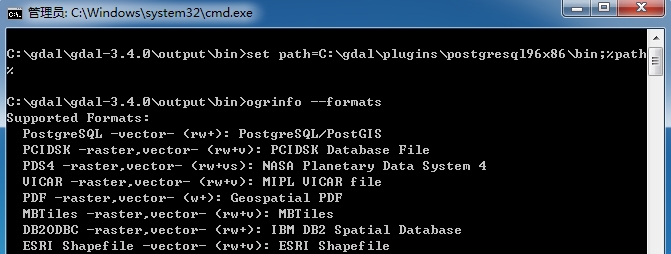
6、调用注意事项
打开数据源:Ogr.Open的路径参数格式为postgresql://user:password@ip:port/dbname,如postgresql://postgres:postgres@127.0.0.1:5432/postgres。
【C#】C#中使用GDAL3(三):Windows下编译插件驱动的更多相关文章
- 在Windows下编译FFmpeg详细说明
MinGW:一个可自由使用和自由发布的Windows特定头文件和使用GNC工具集导入库的集合,允许你生成本地的Windows程序而不需要第三方C运行时 MinGW,即 Minimalist GNU F ...
- 在Windows下编译OpenSSL(VS2005和VC6)
需要说明的是请一定安装openssl-0.9.8a . openssl-1.0.0我没有编译成功. 如何在Windows下编译OpenSSL (Vs2005使用Vc8的cl编译器)1.安装Activ ...
- windows下编译java源文件的编码错误
import java.util.Arrays;public class ArrayAsAReference{ public static void main(String[] args) { int ...
- Windows下编译安装 FFmpeg
在Linux/Mac下编译 ffmpeg是非常方便的.但要在 Windows下编译 ffmpeg还真要花点时间.以下就是在 Windowns下编译ffmpeg的步骤: 一.安装Cygwin 在wind ...
- 在Windows下编译Emacs
在Windows下编译Emacs Windows下编译好的Emacs主要有两个版本,一个来自http://nqmacs.sourceforge.net/,另一个来自http://www.crasseu ...
- Windows下编译vpx获得各个项目VS2010解决方案的步骤
最近研究了一下几种常见的视频编码器:x264,x265,vpx.本文简单记录一下它们的编译方法. x264,x265,vpx这三个开源的视频编码器可以说是当今“最火”的视频编码器.x264现在占据着H ...
- windows下编译调试nginx
typora-copy-images-to: image windows下编译调试nginx linux使用gdb跟踪代码效率不高,在通过跟踪代码进行源码分析,与定位复杂逻辑问题时,如果有一个简单易用 ...
- Windows下编译 Hadoop
Windows下编译 Hadoop-2.9.2 系统环境 系统: Windows 10 10.0_x64 maven: Apache Maven 3.6.0 jdk: jdk_1.8.0_201 Pr ...
- [转] Windows下编译OpenSSL
简述 OpenSSL是一个开源的第三方库,它实现了SSL(Secure SocketLayer)和TLS(Transport Layer Security)协议,被广泛企业应用所采用.对于一般的开发人 ...
随机推荐
- 安全相关,xss
XSS XSS,即 Cross Site Script,中译是跨站脚本攻击:其原本缩写是 CSS,但为了和层叠样式表(Cascading Style Sheet)有所区分,因而在安全领域叫做 XSS. ...
- Output of C++ Program | Set 14
Predict the output of following C++ program. Difficulty Level: Rookie Question 1 1 #include <iost ...
- Can we call an undeclared function in C++?
Calling an undeclared function is poor style in C (See this) and illegal in C++. So is passing argum ...
- Spring Boot中使用Dubbo
高并发下Redis会出现的问题: 缓存穿透 缓存雪崩 热点缓存 一.定义commons工程11-dubboCommons (1) 创建工程 创建Maven的Java工程,并命名为11-dubboCom ...
- ssm+ajax实现登陆
ssm的搭建见上一章 1.数据协议层 public User selectByLoginnameAndPassword(@Param("loginname")String logi ...
- 【C/C++】vector 动态二维数组
声明 vector<vector<int> vec; //赋值思路可以从这个很基础的操作里看出来 vector<int> a; a.push_back(1); a.pus ...
- 【Matlab】线性调频信号LFM 仿真
[知识点] 生成序列 i = a:step:b 举例: i = 1:1:9 画图(子图) subplot(m,n,p)或者subplot(m n p) 总结起来就是,画一个m行n列的图. p表示在第p ...
- VUE3 之 生命周期函数
1. 概述 老话说的好:天生我材必有用,千金散尽还复来. 言归正传,今天我们来聊一下 VUE 的生命周期函数. 所谓生命周期函数,就是在某一条件下被自动触发的函数. 2. VUE3 生命周期函数介绍 ...
- php常用的数组排序函数
sort() 函数用于对数组单元从低到高进行排序.rsort() 函数用于对数组单元从高到低进行排序.asort() 函数用于对数组单元从低到高进行排序并保持索引关系.arsort() 函数用于对数组 ...
- mapbox获取各种经纬度
点击地图即可获取经纬度,也可以手动输入经纬度来换算 在线查看运行效果 实现方法 mapbox中通过地图点击事件来获取到坐标,然后转换为其他的坐标系并输出在屏幕上即可 获取坐标 方法很简单,给地图添加一 ...
